Θέλεις να αυξήσεις την αποδοτικότητα σου στο Affinity Publisher; Σε αυτό το tutorial θα μάθεις πώς να κάνεις πιο ακριβείς επιλογές και να πλοηγείσαι πιο γρήγορα στο έγγραφό σου. Με μερικές χρήσιμες συμβουλές και συντομεύσεις, θα γίνεις επαγγελματίας στη χρήση του προγράμματος σε ελάχιστο χρόνο.
Σημαντικά ευρήματα
- Η χρήση συντομεύσεων διευκολύνει την πλοήγηση και τις επιλογές.
- Το πλήκτρο Shift επιτρέπει πολλαπλές επιλογές, ενώ το πλήκτρο Alt σου επιτρέπει να ενεργοποιήσεις συγκεκριμένα αντικείμενα.
- Η κλείδωση αντικειμένων βοηθά στην ακριβή επιλογή.
- Η προσαρμογή του πλαισίου επιλογής είναι κρίσιμη για μια πλήρη επιλογή.
- Ο πλοηγός και το εργαλείο χειρός είναι χρήσιμα εργαλεία για την πλοήγηση.
Οδηγίες Βήμα-Βήμα
1. Ζουμ και Πλοήγηση στον Χώρο Εργασίας σου
Για να κάνεις ζουμ μέσα και έξω από το έγγραφό σου εύκολα, πάτησε το Command (για Mac) ή το Ctrl (για Windows) και το πλήκτρο συν "+" ή "-". Αυτή είναι μια τυπική μέθοδος, αλλά μπορείς επίσης να χρησιμοποιήσεις το εργαλείο ζουμ, κρατώντας πατημένο το αριστερό πλήκτρο του ποντικιού και κινώντας το ποντίκι αριστερά ή δεξιά.
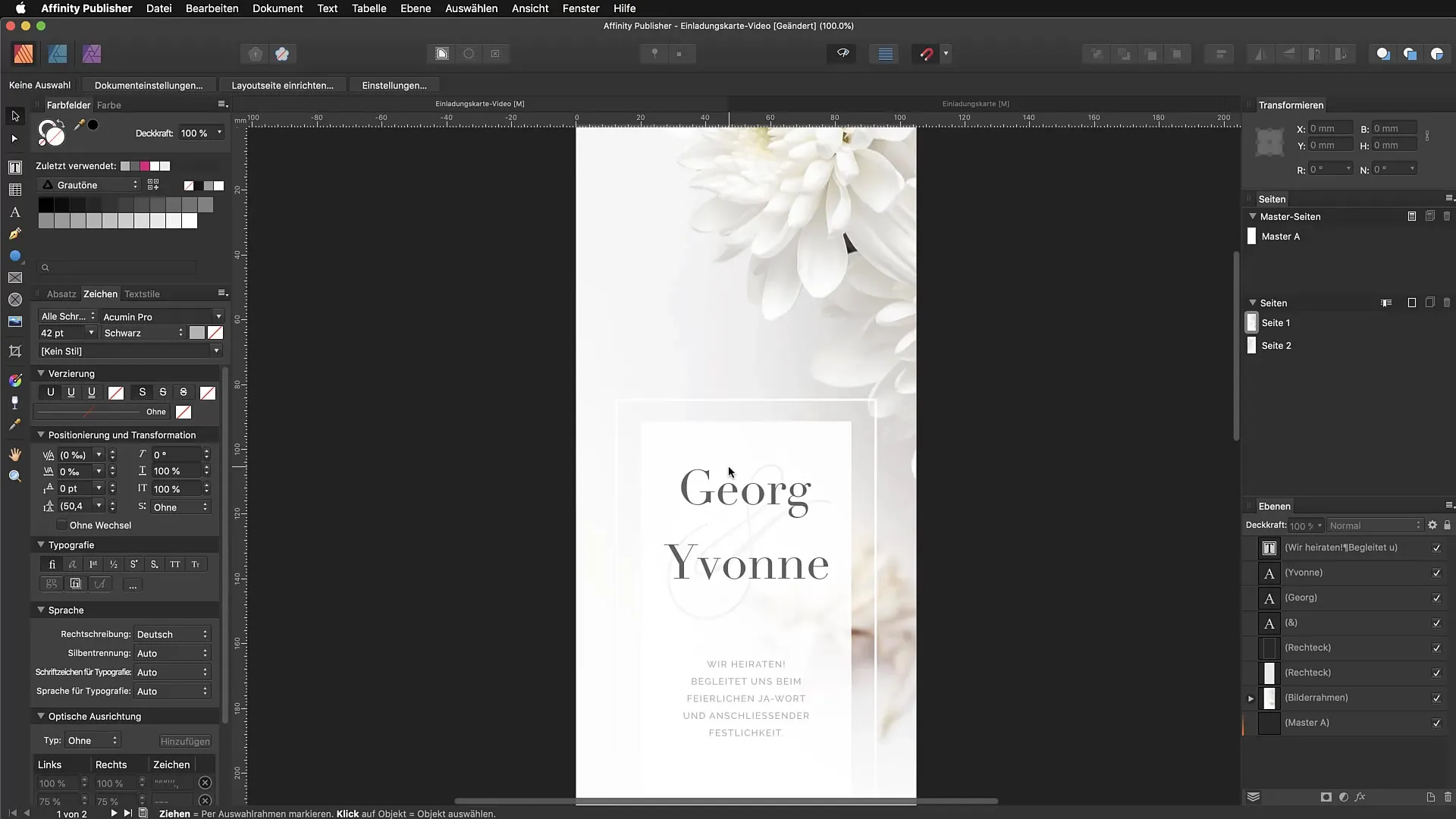
2. Γρήγορη Επιλογή Αντικειμένων
Ακριβείς επιλογές είναι κρίσιμες για να μπορέσεις να εργαστείς αποδοτικά. Για να επιλέξεις πολλά αντικείμενα, κράτησε το πλήκτρο Shift πατημένο ενώ κάνεις κλικ στα επιθυμητά αντικείμενα. Αν θέλεις να αναιρέσεις μια επιλογή, απλά κάνε κλικ έξω από τα αντικείμενα ή πάτησε το πλήκτρο Escape.
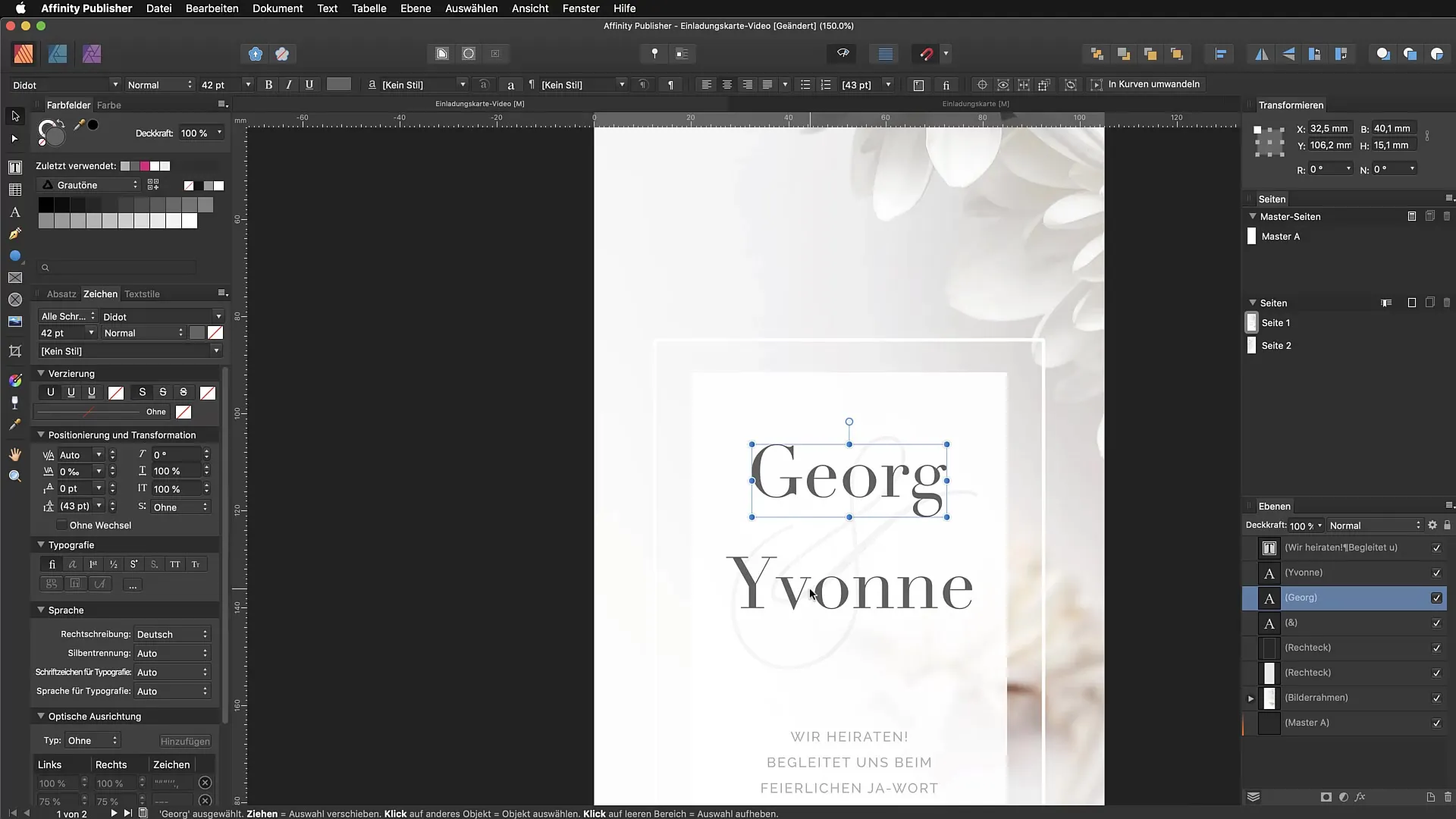
3. Επιλεκτική Επιλογή με το Πλήκτρο Command ή Control
Αν θέλεις να επιλέξεις αντικείμενα που δεν είναι συνδεδεμένα, χρησιμοποίησε το πλήκτρο Command ή το Ctrl. Κράτησέ το πατημένο ενώ επιλέγεις τα αντικείμενα που θέλεις να έχεις στην επιλογή σου. Με αυτόν τον τρόπο μπορείς να συγκεντρώσεις συγκεκριμένα αντικείμενα, χωρίς να επηρεάσεις τη δομή των επιπέδων.
4. Επιλογή Αντικειμένων με το Πλήκτρο Alt
Για να επιλέξεις εύκολα αντικείμενα που βρίσκονται πίσω από άλλα, πάτησε το πλήκτρο Alt (ή Option σε Mac) ενώ κάνεις κλικ στο επιθυμητό αντικείμενο. Έτσι μπορείς να κατευθύνεις την επιλογή σε αντικείμενα πίσω από άλλα αντικείμενα χωρίς παρεμβολές.
5. Κλείδωμα Αντικειμένων
Για να κάνεις καθαρές επιλογές, κλείδωσε αντικείμενα που δεν χρειάζεσαι προς το παρόν. Γι' αυτό μπορείς να χρησιμοποιήσεις το Command + L. Αυτό κλείνει το αντικείμενο και δεν εμφανίζεται πια στο πλαίσιο επιλογής. Σημείωσε ότι το κλείδωμα λειτουργεί μόνο σε μία κατεύθυνση; για να το αναιρέσεις, πρέπει να ξεκλειδώσεις το αντικείμενο χειροκίνητα από τον πίνακα ελέγχου.
6. Επιλογή ολόκληρου Κειμένου και των Πλαισίων του
Αν θέλεις να επιλέξεις ολόκληρο το κείμενο μαζί με τα περιγράμματά του, σχεδίασε ένα πλαίσιο επιλογής γύρω από όλα τα επιθυμητά στοιχεία. Βεβαιώσου ότι το πλαίσιο περιλαμβάνει πλήρως τα αντικείμενα για να τα γυρίσεις στην επιλογή σου.
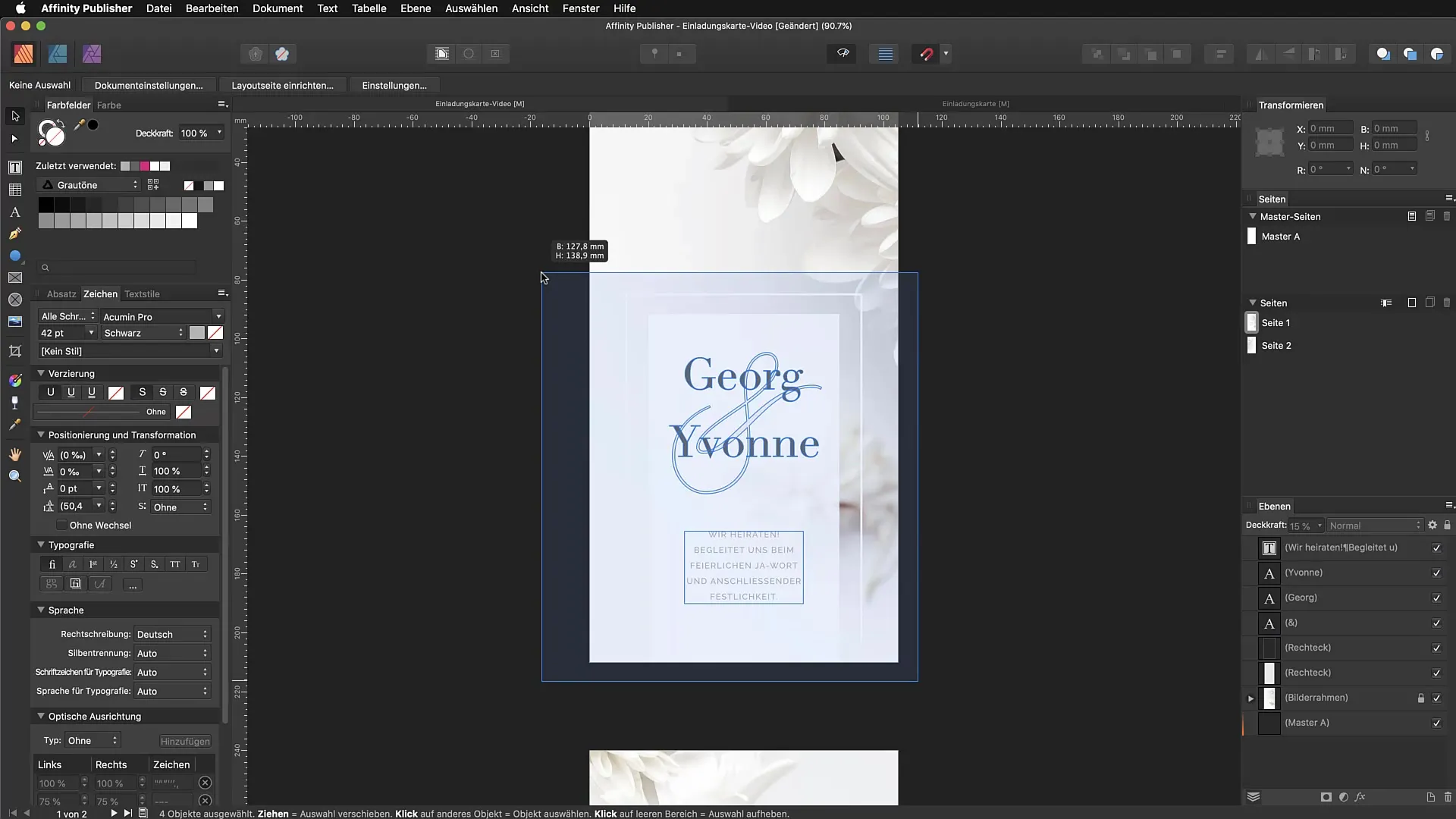
7. Χρήση του Εργαλείου Χειρός για Πλοήγηση
Το εργαλείο χειρός σου επιτρέπει να μετακινείσαι μέσα στο έγγραφό σου χωρίς να αλλάζεις τα επιλεγμένα εργαλεία. Πάτησε το πλήκτρο Space ενώ εργάζεσαι με άλλο εργαλείο, και μπορείς να μετακινήσεις ελεύθερα την εικόνα.
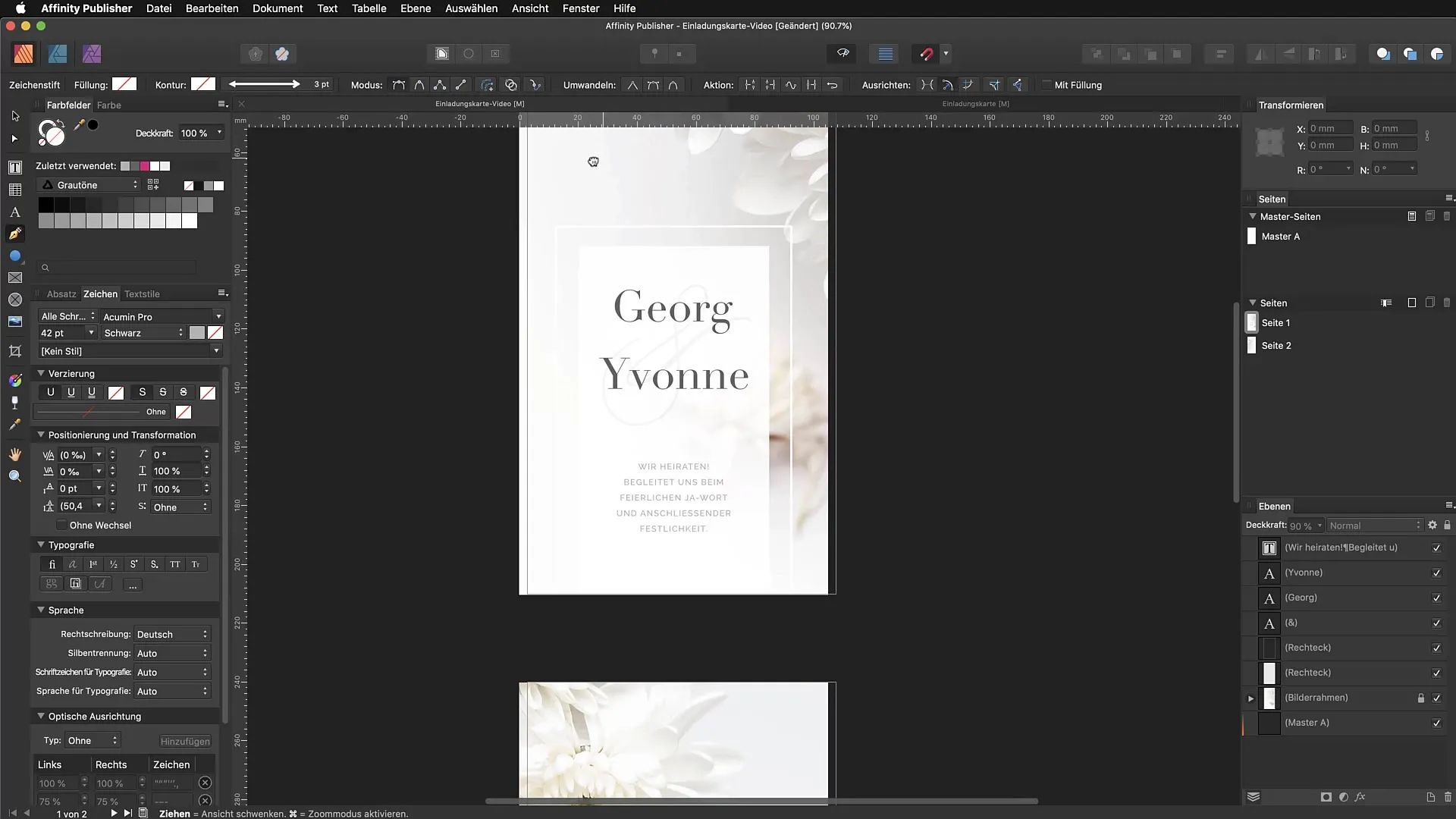
8. Επιστροφή στην Ψιλή Θέα
Αν χαθείς στο έγγραφό σου, πάτησε Command + 0 για να αποκτήσεις συνολική θέα. Έτσι μπορείς να δεις γρήγορα την ολόκληρη σελίδα ή το έγγραφο.
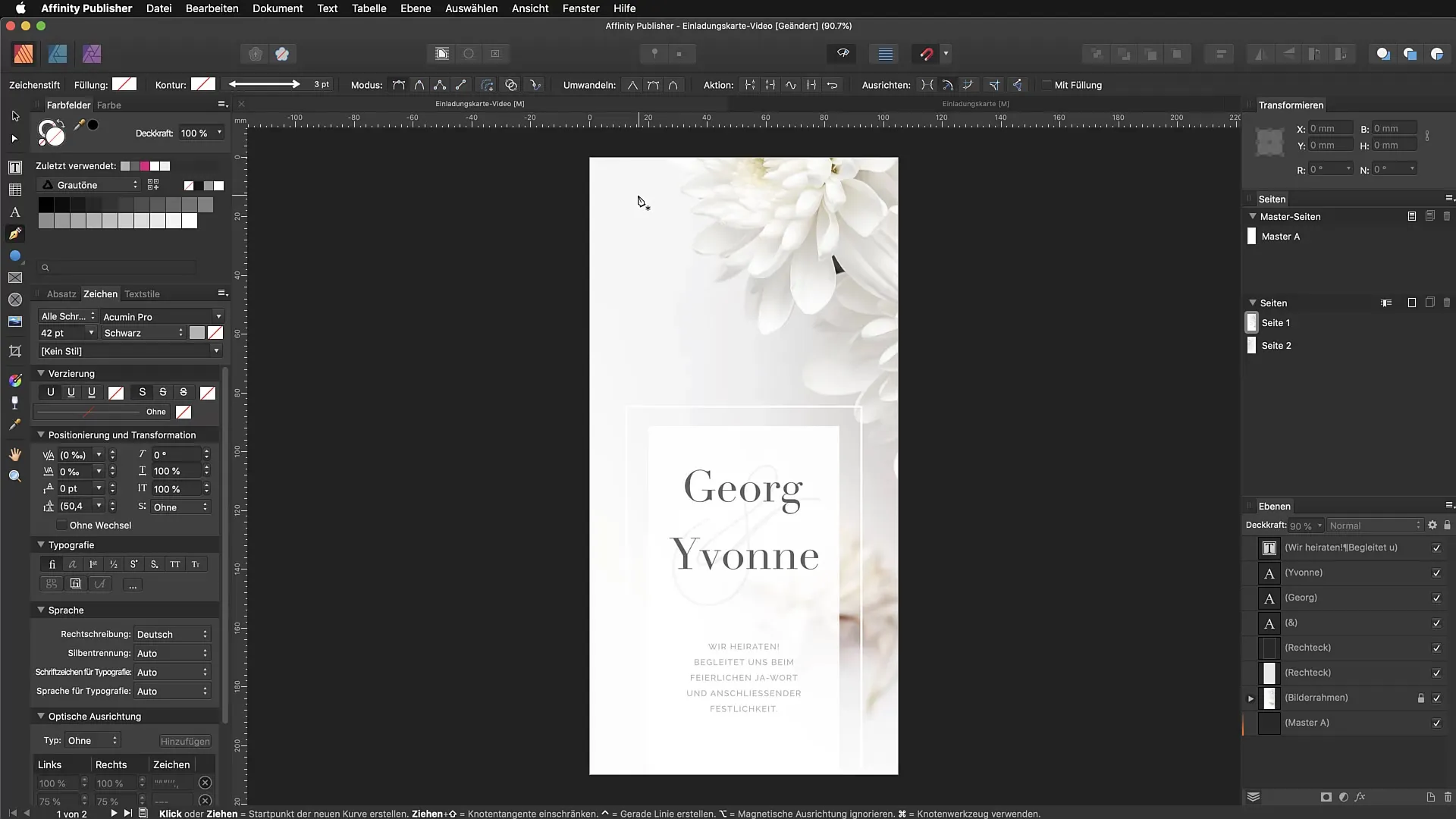
9. Χρήση του Πλοηγού
Χρησιμοποίησε τον πλοηγό για να προσανατολιστείς μέσα στο έγγραφό σου. Μπορείς να τον τραβήξεις εύκολα από την περιοχή του Studio και να αλλάξεις την προβολή σου με πλοήγηση.
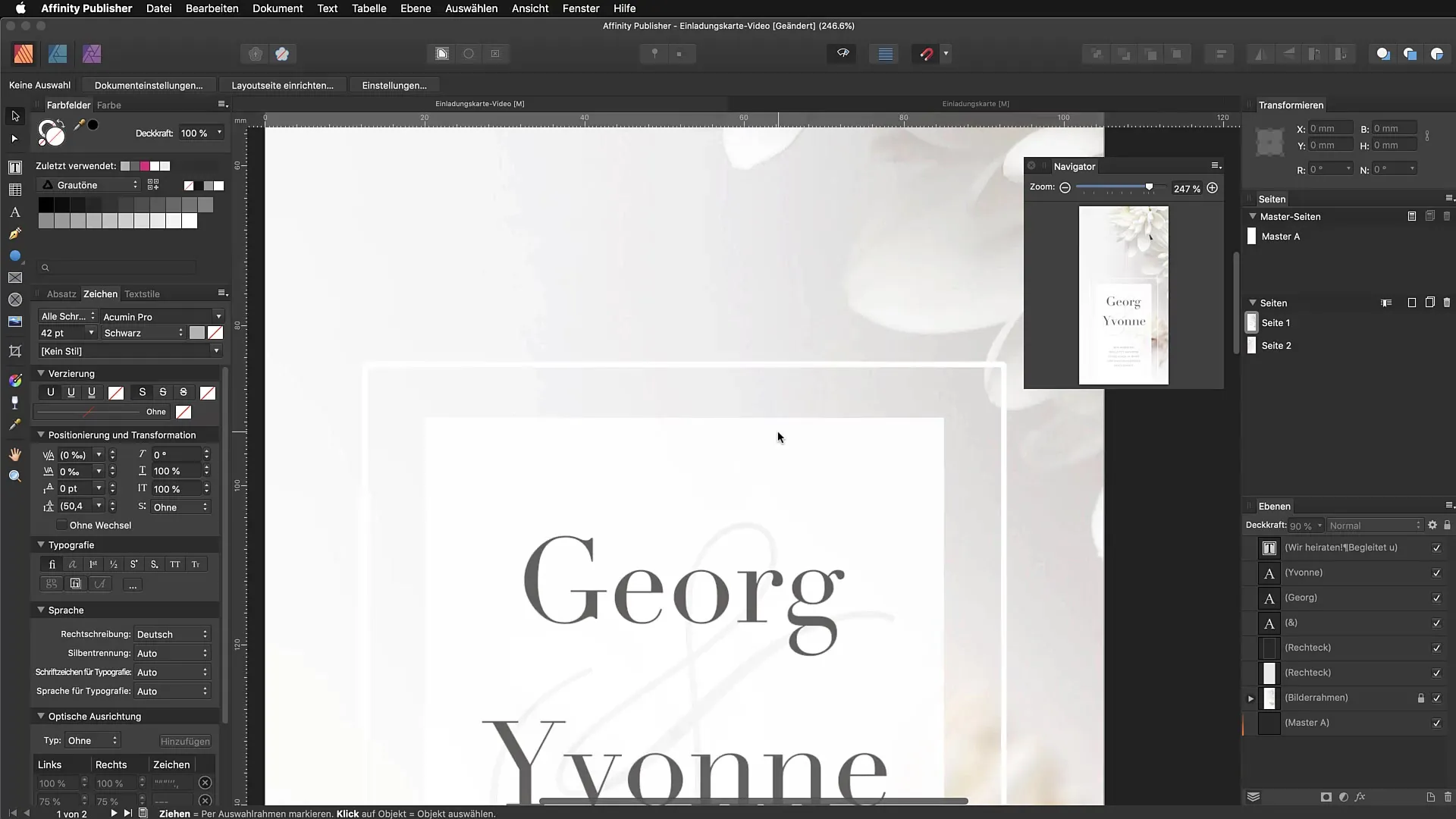
10. Αποθήκευση Viewports
Για να εναλλάσσεσαι γρήγορα μεταξύ διαφορετικών προβολών, μπορείς να αποθηκεύσεις viewports. Πήγαινε στην επιλογή "Προχωρημένα" και πρόσθεσε την τρέχουσα προβολή. Αργότερα μπορείς να εναλλάσσεσαι γρήγορα μεταξύ των αποθηκευμένων προβολών σου με το Command + 0 ή μέσω του μενού.
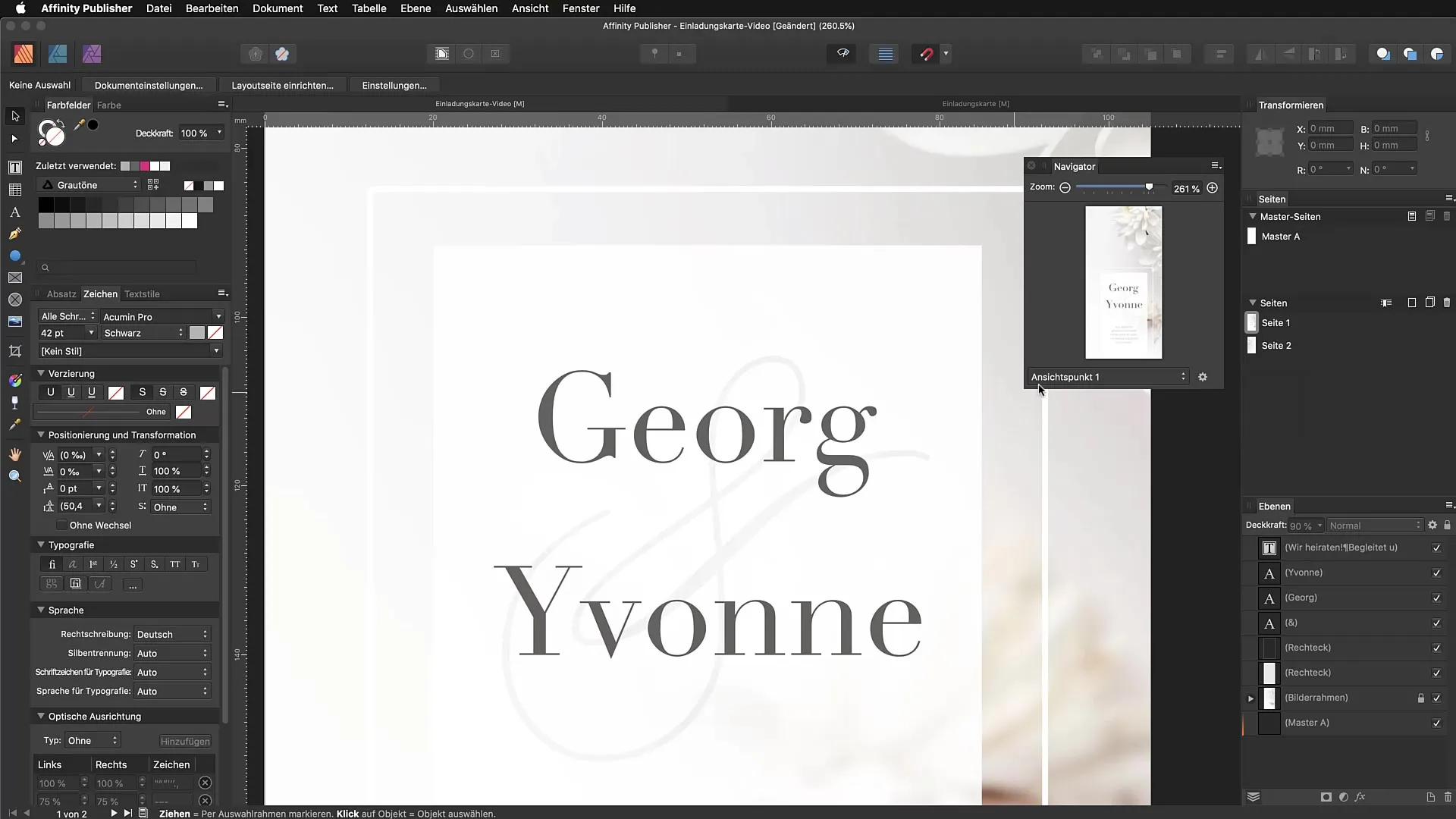
Σύνοψη – Ακριβείς Επιλογές και Γρήγορη Πλοήγηση στο Affinity Publisher
Σε αυτήν την οδηγία, έχετε μάθει πώς να κάνετε πιο ακριβείς επιλογές και να πλοηγείστε πιο γρήγορα στο Affinity Publisher μέσα από στοχευμένες συντομεύσεις και προσαρμογές. Εκμεταλλεύσου τις συμβουλές για να βελτιώσεις σημαντικά τη ροή εργασίας σου.
Συχνές Ερωτήσεις
Πώς κάνω πολλαπλή επιλογή;Κρατήστε πατημένο το πλήκτρο Shift και κάντε κλικ στα επιθυμητά αντικείμενα.
Πώς επαναφέρω μια επιλογή;Κάντε κλικ έξω από τα αντικείμενα ή πατήστε το πλήκτρο Escape.
Πώς μπορώ να κλειδώσω αντικείμενα;Χρησιμοποιήστε τη συντόμευση Command + L για να κλειδώσετε τα αντικείμενα.
Τι να κάνω αν χαθώ στο έγγραφό μου;Πάτησε Command + 0 για να επιστρέψεις στην Ψιλή Θέα.
Πώς αποθηκεύω viewports στον πλοηγό;Πήγαινε στην επιλογή "Προχωρημένα" και πρόσθεσε την τρέχουσα προβολή.


